Dodajanje geografske lokacije
Opomba
Od 12. oktobra 2022 najprej je portal Power Apps Power Pages. Več informacij: Microsoft Power Pages je zdaj splošno dostopen (spletni dnevnik)
Dokumentacijo portalov Power Apps bomo kmalu preselili in združili z dokumentacijo za Power Pages.
Geografska lokacija omogoča identifikacijo dejanske geografske lokacije določenega objekta. Geografska lokacija je tesno povezana z uporabo sistemov za določanje položaja, vendar daje večji poudarek na določanje stvarne lokacije (npr. ulica in hišna številka) in ne le na geografske koordinate. Fraza geografska lokacija lahko pomeni tudi koordinate zemljepisne dolžine in širine določene lokacije.
Upravljan obrazec je mogoče konfigurirati tako, da prikaže kontrolnik za zemljevid, ki omogoči prikaz obstoječe lokacije z žebljičkom na zemljevidu ali uporabniku omogoči določitev lokacije.
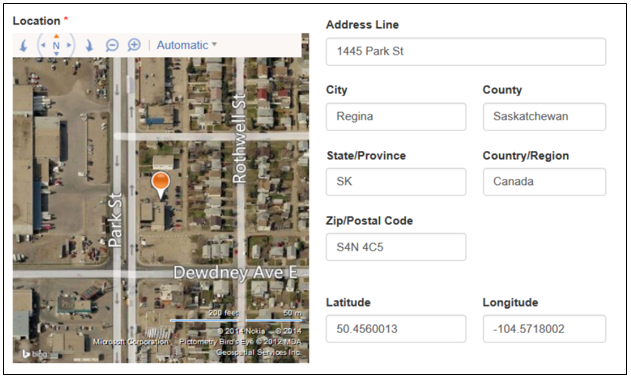
Če je obrazec ali polje vrstice naslova mogoče urejati in je to polje prazno, bo uporabnik ob nalaganju strani pozvan, ali želi deliti svojo lokacijo. Če se odloči, da želi deliti lokacijo, se zemljevid posodobi s trenutno zaznano lokacijo uporabnika. Uporabnik lahko natančneje določi lokacijo tako, da povleče žebljiček. Če se uporabnik odloči, da ne želi deliti svoje lokacije, lahko ročno vnese lokacijo v za to določena polja in storitev zemljevida bo prejela poizvedbo, da poišče lokacijo ter posodobi zemljepisno dolžino in širino ter ustrezno premakne žebljiček na zemljevidu.
Dodajanje geografske lokacije
Da lahko na upravljan obrazec dodate funkcijo geografske lokacije, je treba najprej zaključiti naslednja opravila.
Prilagajanje obrazca
Uredite osnovni obrazec z oblikovalnikom obrazcev tako, da vpeljete naslednje spremembe:
- Ustvarite nov razdelek in vnesite ustrezno oznako, npr. Zemljevid. Ta razdelek bo vseboval zemljevid.
- Ime razdelka naj bo section_map ali vnos, ki se konča s frazo section_map, npr. contoso_section_map. To ime je pomembno, saj mehanizem obrazca poišče razdelek s tem imenom, ko mora določiti, kdaj upodobiti zemljevid.
- Dodajte novo ali obstoječe polje, v katerem bo shranjen oblikovan naslov, in ga dodajte v razdelek Zemljevid, ustvarjen v prejšnjem koraku.
- Ustvarite nov razdelek in vnesite ustrezno oznako, npr. Lokacija. Ta razdelek bo vseboval polja za naslov izbrane lokacije.
- Zahtevana polja za naslov dodajte v razdelek Lokacija, ki ste ga ustvarili v prejšnjem koraku:
- Vrstica naslova
- Kraj
- Okrožje
- Država/območje
- Država/regija
- Poštna številka
- Širina
- Dolžina
Nastali obrazec bi moral biti podoben naslednjemu. Za ta polja lahko izberete različna prikazna imena. Po želji lahko tudi določite postavitev teh razdelkov.

Nastavitve mesta
Geografska lokacija s funkcijo zemljevida na upravljanih obrazcih zahteva nastavitve konfiguracije, da lahko izvede zahteve s končno točko storitve preslikave REST. Za konfiguracijo lokacijske storitve se uporabljajo naslednje nastavitve mesta.
| Ime | Vrednost |
|---|---|
| Bingmaps/credentials | Enoličen ključ za preverjanje pristnosti zahtev, ki jih prejme API zemljevidov Bing. Obiščite www.bingmapsportal.com in ustvarite račun za zemljevide Bing ter pridobite ključ. Obvezno. |
| Bingmaps/restURL | URL za API storitve REST za zemljevide Bing Izbirno. Če vrednost ni navedena, se uporabi privzeta vrednost https://dev.virtualearth.net/REST/v1/Locations.| |
Konfiguracije polj
Kontrolnik zemljevida zahteva dodatno konfiguracijo, s čimer pridobi ID-je različnih polj z lokacijo, kar mu omogoča, da jim lahko dodeli vrednosti ali vrednosti iz njih pridobi. Konfiguracija je odvisna od vrste upravljanega obrazca.
Za osnovne obrazce glejte Konfiguracija geografske lokacije za osnovne obrazce.
Za obrazce z več koraki glejte Konfiguracija geografske lokacije za obrazce z več koraki.
Opomba
Ali nam lahko poveste, kateri je vaš prednostni jezik za dokumentacijo? Izpolnite kratko anketo. (upoštevajte, da je v angleščini)
Z anketo boste porabili približno sedem minut. Ne zbiramo nobenih osebnih podatkov (izjava o zasebnosti).
Povratne informacije
Kmalu na voljo: V letu 2024 bomo ukinili storitev Težave v storitvi GitHub kot mehanizem za povratne informacije za vsebino in jo zamenjali z novim sistemom za povratne informacije. Za več informacij si oglejte: https://aka.ms/ContentUserFeedback.
Pošlji in prikaži povratne informacije za